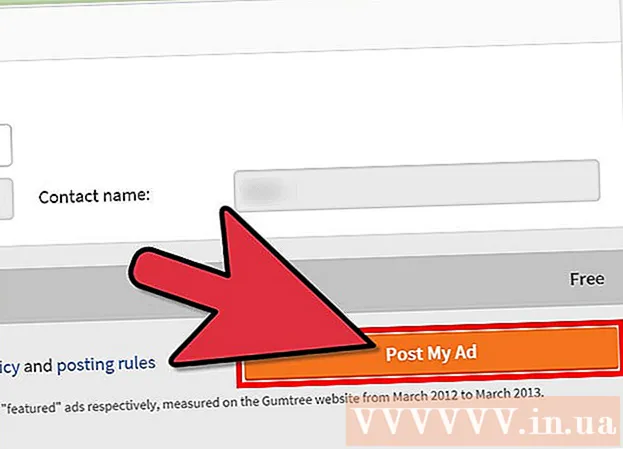రచయిత:
Tamara Smith
సృష్టి తేదీ:
27 జనవరి 2021
నవీకరణ తేదీ:
29 జూన్ 2024
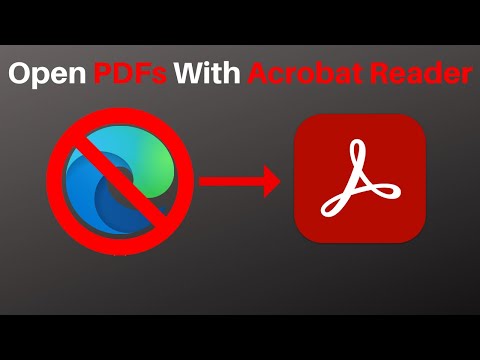
విషయము
- అడుగు పెట్టడానికి
- 5 యొక్క పద్ధతి 1: విండోస్
- సమస్యలను పరిష్కరించడం
- 5 యొక్క పద్ధతి 2: మాక్
- సమస్యలను పరిష్కరించడం
- 5 యొక్క విధానం 3: Android
- సమస్యలను పరిష్కరించడం
- 5 యొక్క 4 వ పద్ధతి: iOS
- 5 యొక్క 5 వ పద్ధతి: కిండ్ల్
పిడిఎఫ్ (పోర్టబుల్ డాక్యుమెంట్ ఫార్మాట్) ఫైల్స్ పత్రాలను సృష్టించడానికి మరియు మార్పిడి చేయడానికి విస్తృతంగా ఉపయోగించబడుతున్నాయి ఎందుకంటే ఆపరేటింగ్ సిస్టమ్ లేదా సాఫ్ట్వేర్తో సంబంధం లేకుండా ఫార్మాటింగ్ను పిడిఎఫ్ మార్చదు. ఇది వర్డ్ ప్రాసెసర్ నుండి వేరే రకం పత్రం కాబట్టి, దాన్ని తెరవడానికి ప్రత్యేక సాఫ్ట్వేర్ అవసరం. దాదాపు ఏ పరికరం అయినా సరైన సాఫ్ట్వేర్తో PDF ని తెరవగలదు.
అడుగు పెట్టడానికి
5 యొక్క పద్ధతి 1: విండోస్
 అడోబ్ రీడర్ను డౌన్లోడ్ చేయండి. ఇది PDF ఫైల్లను చూడటానికి మరియు చదవడానికి మిమ్మల్ని అనుమతించే ఉచిత ప్రోగ్రామ్. మీరు get.adobe.com/reader/ నుండి అడోబ్ రీడర్ను డౌన్లోడ్ చేసుకోవచ్చు. మీరు దానితో PDF ఫైళ్ళను సృష్టించలేరు లేదా సవరించలేరు.
అడోబ్ రీడర్ను డౌన్లోడ్ చేయండి. ఇది PDF ఫైల్లను చూడటానికి మరియు చదవడానికి మిమ్మల్ని అనుమతించే ఉచిత ప్రోగ్రామ్. మీరు get.adobe.com/reader/ నుండి అడోబ్ రీడర్ను డౌన్లోడ్ చేసుకోవచ్చు. మీరు దానితో PDF ఫైళ్ళను సృష్టించలేరు లేదా సవరించలేరు. - మీరు అడోబ్ రీడర్ను ఉపయోగించకూడదనుకుంటే అనేక ఇతర ఉచిత ప్రత్యామ్నాయాలు ఉన్నాయి.
- విండోస్ 8 కి దాని స్వంత పిడిఎఫ్ రీడర్ ఉంది.
 మెకాఫీ కోసం ప్రకటనను తిరస్కరించండి. అడోబ్ రీడర్ను ఇన్స్టాల్ చేయడంలో ఉన్న ప్రతికూలతలలో ఒకటి అడగకుండానే మీపై బలవంతం చేయబడిన సాఫ్ట్వేర్. శ్రద్ధ వహించండి మరియు మీరు ఉపయోగించకూడదనుకునే ప్రతిదాన్ని అన్చెక్ చేయండి.
మెకాఫీ కోసం ప్రకటనను తిరస్కరించండి. అడోబ్ రీడర్ను ఇన్స్టాల్ చేయడంలో ఉన్న ప్రతికూలతలలో ఒకటి అడగకుండానే మీపై బలవంతం చేయబడిన సాఫ్ట్వేర్. శ్రద్ధ వహించండి మరియు మీరు ఉపయోగించకూడదనుకునే ప్రతిదాన్ని అన్చెక్ చేయండి.  అడోబ్ రీడర్ను ఇన్స్టాల్ చేసిన తర్వాత పిడిఎఫ్పై డబుల్ క్లిక్ చేయండి. చాలా సందర్భాలలో, PDF ఇప్పుడు రీడర్లో తెరవబడుతుంది.
అడోబ్ రీడర్ను ఇన్స్టాల్ చేసిన తర్వాత పిడిఎఫ్పై డబుల్ క్లిక్ చేయండి. చాలా సందర్భాలలో, PDF ఇప్పుడు రీడర్లో తెరవబడుతుంది.  PDF సురక్షితం అయితే, సరైన పాస్వర్డ్ను నమోదు చేయండి. మీకు ఆ పాస్వర్డ్ లేకపోతే, మీరు ఫైల్ను చూడలేరు.
PDF సురక్షితం అయితే, సరైన పాస్వర్డ్ను నమోదు చేయండి. మీకు ఆ పాస్వర్డ్ లేకపోతే, మీరు ఫైల్ను చూడలేరు.
సమస్యలను పరిష్కరించడం
 పిడిఎఫ్ను ఏ ప్రోగ్రామ్తో తెరవాలని విండోస్ అడుగుతుంది. మీరు అడోబ్ రీడర్ను ఇన్స్టాల్ చేసి ఉంటే, పిడిఎఫ్ ఫైళ్ళను తెరవాలనుకుంటే, పిడిఎఫ్ ఫైళ్ళను రీడర్తో తెరవాలని మీరు ఇంకా సూచించాల్సి ఉంటుంది.
పిడిఎఫ్ను ఏ ప్రోగ్రామ్తో తెరవాలని విండోస్ అడుగుతుంది. మీరు అడోబ్ రీడర్ను ఇన్స్టాల్ చేసి ఉంటే, పిడిఎఫ్ ఫైళ్ళను తెరవాలనుకుంటే, పిడిఎఫ్ ఫైళ్ళను రీడర్తో తెరవాలని మీరు ఇంకా సూచించాల్సి ఉంటుంది. - పిడిఎఫ్పై కుడి క్లిక్ చేసి, "ఓపెన్ విత్" ఎంచుకోండి.
- ప్రోగ్రామ్ల జాబితా నుండి "అడోబ్ రీడర్" ఎంచుకోండి.
- అడోబ్ రీడర్ జాబితాలో లేకపోతే, మీరు ప్రోగ్రామ్ కోసం మీ కంప్యూటర్ను శోధించాలి. మీరు దీన్ని సాధారణంగా సి: ప్రోగ్రామ్ ఫైల్స్ (x86) అడోబ్ రీడర్లో కనుగొంటారు.
 PDF కి పాస్వర్డ్ అవసరం. పిడిఎఫ్కు పాస్వర్డ్ అవసరమైతే, మీకు ఒకటి లేకపోతే, ఫైల్ను తెరవడానికి ఏకైక మార్గం మీకు పాస్వర్డ్ పంపమని సృష్టికర్తను కోరడం. మీరు పాస్వర్డ్ను మరచిపోయినట్లయితే, దాన్ని పగులగొట్టడం తప్ప వేరే మార్గం లేదు, అయితే ఇది బలమైన పాస్వర్డ్ అయితే గంటలు లేదా రోజులు పట్టవచ్చు.
PDF కి పాస్వర్డ్ అవసరం. పిడిఎఫ్కు పాస్వర్డ్ అవసరమైతే, మీకు ఒకటి లేకపోతే, ఫైల్ను తెరవడానికి ఏకైక మార్గం మీకు పాస్వర్డ్ పంపమని సృష్టికర్తను కోరడం. మీరు పాస్వర్డ్ను మరచిపోయినట్లయితే, దాన్ని పగులగొట్టడం తప్ప వేరే మార్గం లేదు, అయితే ఇది బలమైన పాస్వర్డ్ అయితే గంటలు లేదా రోజులు పట్టవచ్చు. - ప్రసిద్ధ పాస్వర్డ్ రికవరీ ప్రోగ్రామ్ ఎల్కామ్సాఫ్ట్ నుండి అడ్వాన్స్డ్ పిడిఎఫ్ పాస్వర్డ్ రికవరీ. మీకు ప్రో వెర్షన్ అవసరం, ఇది మీకు $ 99 ఖర్చు అవుతుంది.
 ఒక PDF తెరవదు ఎందుకంటే ఇది అడోబ్ ప్రమాణానికి అనుగుణంగా లేదు. ఇది సాధారణంగా అడోబ్ సాఫ్ట్వేర్తో సృష్టించబడని పిడిఎఫ్ విషయంలో లేదా మీరు అడోబ్ రీడర్ యొక్క క్రొత్త సంస్కరణతో నిజంగా పాత పిడిఎఫ్ను తెరవడానికి ప్రయత్నిస్తుంటే.
ఒక PDF తెరవదు ఎందుకంటే ఇది అడోబ్ ప్రమాణానికి అనుగుణంగా లేదు. ఇది సాధారణంగా అడోబ్ సాఫ్ట్వేర్తో సృష్టించబడని పిడిఎఫ్ విషయంలో లేదా మీరు అడోబ్ రీడర్ యొక్క క్రొత్త సంస్కరణతో నిజంగా పాత పిడిఎఫ్ను తెరవడానికి ప్రయత్నిస్తుంటే. - దీనికి పరిష్కారం వేరే పిడిఎఫ్ రీడర్ను ఉపయోగించడం. జనాదరణ పొందిన ప్రోగ్రామ్లలో ఒకటైన ఫాక్సిట్ రీడర్ వంటి కొన్ని ఎంపికలు ఉన్నాయి.
- Google డ్రైవ్కు PDF ని అప్లోడ్ చేయండి. మీరు కొంత ఆకృతీకరణను కోల్పోవచ్చు, కానీ మీరు దానిని తెరవడానికి అవకాశం ఉంది.
5 యొక్క పద్ధతి 2: మాక్
 పిడిఎఫ్పై డబుల్ క్లిక్ చేయండి. పరిదృశ్యం OS X లో భాగం, మరియు ఇది PDF ఫైళ్ళతో సహా అనేక రకాల ఫైళ్ళను తెరవడానికి మిమ్మల్ని అనుమతించే సాధనం. పరిదృశ్యంతో మీరు PDF ఫైళ్ళను చదవవచ్చు, కానీ వాటిని సవరించలేరు.
పిడిఎఫ్పై డబుల్ క్లిక్ చేయండి. పరిదృశ్యం OS X లో భాగం, మరియు ఇది PDF ఫైళ్ళతో సహా అనేక రకాల ఫైళ్ళను తెరవడానికి మిమ్మల్ని అనుమతించే సాధనం. పరిదృశ్యంతో మీరు PDF ఫైళ్ళను చదవవచ్చు, కానీ వాటిని సవరించలేరు.  అవసరమైతే, ప్రివ్యూ కాకుండా వేరే ప్రోగ్రామ్ను ఉపయోగించండి. మీరు ప్రివ్యూ కాకుండా వేరే ప్రోగ్రామ్ను ఉపయోగించాలనుకుంటే, మీరు పిడిఎఫ్ తెరిచినప్పుడు ఇది స్వయంచాలకంగా జరిగేలా సెట్ చేయవచ్చు.
అవసరమైతే, ప్రివ్యూ కాకుండా వేరే ప్రోగ్రామ్ను ఉపయోగించండి. మీరు ప్రివ్యూ కాకుండా వేరే ప్రోగ్రామ్ను ఉపయోగించాలనుకుంటే, మీరు పిడిఎఫ్ తెరిచినప్పుడు ఇది స్వయంచాలకంగా జరిగేలా సెట్ చేయవచ్చు. - ఫైండర్లో PDF ని ఎంచుకోండి కాని దాన్ని తెరవవద్దు.
- మెనుపై క్లిక్ చేయండి ఫైల్ > "సమాచారం పొందండి".
- "దీనితో తెరవండి" విభాగాన్ని తెరవండి.
- డ్రాప్-డౌన్ మెను నుండి మీరు ఉపయోగించాలనుకుంటున్న అనువర్తనాన్ని ఎంచుకోండి.
- చేంజ్ ఆల్ ... పై క్లిక్ చేయండి
 అవసరమైతే పాస్వర్డ్ను నమోదు చేయండి. ఫైల్కు అనధికార ప్రాప్యతను నిరోధించడానికి PDF ఫైల్లు కొన్నిసార్లు పాస్వర్డ్తో రక్షించబడతాయి. మీరు పాస్వర్డ్ను మరచిపోయి, వేరే విధంగా కనుగొనలేకపోతే, పాస్వర్డ్ను పగులగొట్టడం మాత్రమే ఎంపిక.
అవసరమైతే పాస్వర్డ్ను నమోదు చేయండి. ఫైల్కు అనధికార ప్రాప్యతను నిరోధించడానికి PDF ఫైల్లు కొన్నిసార్లు పాస్వర్డ్తో రక్షించబడతాయి. మీరు పాస్వర్డ్ను మరచిపోయి, వేరే విధంగా కనుగొనలేకపోతే, పాస్వర్డ్ను పగులగొట్టడం మాత్రమే ఎంపిక. - మీరు పాస్వర్డ్ను పగులగొట్టాల్సిన అవసరం ఉంటే, Mac కోసం iStonsoft PDF పాస్వర్డ్ రిమూవర్ బాగా గుర్తించబడిన ఎంపిక. పాస్వర్డ్ బలంగా ఉంటే, పగుళ్లు రావడానికి గంటలు లేదా రోజులు పట్టవచ్చు.
సమస్యలను పరిష్కరించడం
 PDF ఫైళ్లు సఫారిలో తెరవవు. సఫారిని అప్డేట్ చేసిన తర్వాత అడోబ్ ప్లగిన్లో లోపం వల్ల ఇది సంభవిస్తుంది. ప్లగ్ఇన్ను మాన్యువల్గా తీసివేసి, సఫారిని పున art ప్రారంభించడం ద్వారా మీరు దీన్ని పరిష్కరించవచ్చు.
PDF ఫైళ్లు సఫారిలో తెరవవు. సఫారిని అప్డేట్ చేసిన తర్వాత అడోబ్ ప్లగిన్లో లోపం వల్ల ఇది సంభవిస్తుంది. ప్లగ్ఇన్ను మాన్యువల్గా తీసివేసి, సఫారిని పున art ప్రారంభించడం ద్వారా మీరు దీన్ని పరిష్కరించవచ్చు. - / లైబ్రరీ / ఇంటర్నెట్ ప్లగిన్లను తెరవండి / మరియు Adobepdf.plugin ని తొలగించండి
- ఓపెన్ / యూజర్ / యూజర్ నేమ్ / లైబ్రరీ / ఇంటర్నెట్ ప్లగిన్లు / మరియు అడోబ్ PDF.plugin ని తొలగించండి
- సఫారిని పున art ప్రారంభించి, PDF ని మళ్ళీ తెరవడానికి ప్రయత్నించండి.
 "అడోబ్ PDF ని తెరవలేకపోయింది...’. మీరు సఫారి యొక్క "ఇలా సేవ్ చేయి" లేదా "PDF ఎగుమతి" ద్వారా PDF ని సేవ్ చేసినప్పుడు ఈ లోపం సాధారణంగా సంభవిస్తుంది.
"అడోబ్ PDF ని తెరవలేకపోయింది...’. మీరు సఫారి యొక్క "ఇలా సేవ్ చేయి" లేదా "PDF ఎగుమతి" ద్వారా PDF ని సేవ్ చేసినప్పుడు ఈ లోపం సాధారణంగా సంభవిస్తుంది. - సఫారిలో మళ్ళీ PDF ని తెరవండి.
- విండో ఎగువన ఉన్న డిస్క్ (సేవ్) బటన్ను క్లిక్ చేయండి లేదా మీరు మౌస్ను పేజీ దిగువ (మధ్య) కి తరలించినప్పుడు కనిపించే మెను నుండి క్లిక్ చేయండి.
- మీ కంప్యూటర్లో PDF ని సేవ్ చేయండి.
- తిరిగి సేవ్ చేసిన PDF ని తెరవండి.
 పిడిఎఫ్ ఫైల్స్ ఫైర్ఫాక్స్లో డౌన్లోడ్ చేయవు. మీరు ఫైర్ఫాక్స్తో పిడిఎఫ్ను డౌన్లోడ్ చేయాలనుకుంటే మరియు ఏమీ జరగకపోతే, అడోబ్ రీడర్ ప్లగిన్తో సమస్య ఉండవచ్చు.
పిడిఎఫ్ ఫైల్స్ ఫైర్ఫాక్స్లో డౌన్లోడ్ చేయవు. మీరు ఫైర్ఫాక్స్తో పిడిఎఫ్ను డౌన్లోడ్ చేయాలనుకుంటే మరియు ఏమీ జరగకపోతే, అడోబ్ రీడర్ ప్లగిన్తో సమస్య ఉండవచ్చు. - ఫైర్ఫాక్స్ మెనుపై క్లిక్ చేసి, "ఉపకరణాలు" ఎంచుకోండి.
- "యాడ్-ఆన్లు" ఆపై "ప్లగిన్లు" ఎంచుకోండి.
- "అడోబ్ అక్రోబాట్ NPAPi ప్లగిన్" ను కనుగొని దాన్ని నిలిపివేయండి.
5 యొక్క విధానం 3: Android
 PDF ఫైల్లకు మద్దతిచ్చే అనువర్తనాన్ని డౌన్లోడ్ చేయండి. PDF ఫైల్లను చదవడానికి Android కి అంతర్నిర్మిత మద్దతు లేనప్పటికీ, మీ కోసం PDF ఫైల్లను సులభంగా తెరవగల అనేక ఉచిత అనువర్తనాలు ఉన్నాయి. మీరు ఇప్పటికే మీ పరికరంలో కొన్నింటిని కలిగి ఉండవచ్చు:
PDF ఫైల్లకు మద్దతిచ్చే అనువర్తనాన్ని డౌన్లోడ్ చేయండి. PDF ఫైల్లను చదవడానికి Android కి అంతర్నిర్మిత మద్దతు లేనప్పటికీ, మీ కోసం PDF ఫైల్లను సులభంగా తెరవగల అనేక ఉచిత అనువర్తనాలు ఉన్నాయి. మీరు ఇప్పటికే మీ పరికరంలో కొన్నింటిని కలిగి ఉండవచ్చు: - Google డిస్క్
- క్విక్ఆఫీస్
- అడోబ్ రీడర్
- ఫాక్సిట్ మొబైల్ పిడిఎఫ్
 మీరు తెరవాలనుకుంటున్న PDF ని కనుగొనండి. సాధారణంగా, మీరు నోటిఫికేషన్ బార్ నుండి డౌన్లోడ్ చేసిన పిడిఎఫ్ను డౌన్లోడ్ పూర్తయిన తర్వాత దానిపై క్లిక్ చేయడం ద్వారా తెరవగలరు. మీరు తరువాత ఫైల్ను తెరవాలనుకుంటే, డౌన్లోడ్ల ఫోల్డర్లో చూడండి.
మీరు తెరవాలనుకుంటున్న PDF ని కనుగొనండి. సాధారణంగా, మీరు నోటిఫికేషన్ బార్ నుండి డౌన్లోడ్ చేసిన పిడిఎఫ్ను డౌన్లోడ్ పూర్తయిన తర్వాత దానిపై క్లిక్ చేయడం ద్వారా తెరవగలరు. మీరు తరువాత ఫైల్ను తెరవాలనుకుంటే, డౌన్లోడ్ల ఫోల్డర్లో చూడండి. - మీ పరికరంలో "నా ఫైళ్ళు" లేదా "ఫైల్ మేనేజర్" తెరవండి. మీకు ఫైల్ మేనేజర్ లేకపోతే, మీరు దీన్ని Google Play స్టోర్ నుండి ఉచితంగా డౌన్లోడ్ చేసుకోవచ్చు.
- డౌన్లోడ్ల ఫోల్డర్ను తెరవండి. డౌన్లోడ్ చేసిన ఫైల్లు నిల్వ చేయబడిన డిఫాల్ట్ స్థానం డిస్.
- PDF ఫైల్ను తెరవడానికి దాన్ని నొక్కండి. మీరు డిఫాల్ట్ అనువర్తనాన్ని ఎంచుకుంటే, అది స్వయంచాలకంగా తెరవబడుతుంది. మీరు PDF ఫైల్లను తెరవడానికి ఒక అనువర్తనాన్ని ఇన్స్టాల్ చేసి ఉంటే లేదా PDF ఫైల్లను చదవడానికి మిమ్మల్ని అనుమతించే బహుళ అనువర్తనాలను ఇన్స్టాల్ చేసి ఉంటే, మీరు ఉపయోగించాలనుకుంటున్న అనువర్తనాన్ని ఎన్నుకోమని మీరు ప్రాంప్ట్ చేయబడతారు.
సమస్యలను పరిష్కరించడం
 PDF ని డౌన్లోడ్ చేసేటప్పుడు "ఫైల్ తెరవలేము" అనే సందేశం కనిపిస్తుంది. సమస్యను కలిగించే అనేక విషయాలు ఉన్నాయి.
PDF ని డౌన్లోడ్ చేసేటప్పుడు "ఫైల్ తెరవలేము" అనే సందేశం కనిపిస్తుంది. సమస్యను కలిగించే అనేక విషయాలు ఉన్నాయి. - డౌన్లోడ్ చేసిన ఫైల్ను తెరవడానికి ఫైల్ మేనేజర్ని ఉపయోగించడానికి ప్రయత్నించండి. మీరు ఫైల్ను డౌన్లోడ్ ఫోల్డర్లో కనుగొనవచ్చు. మీరు ఫైల్ మేనేజర్ను ఉపయోగించి ఫైల్ను తెరవలేకపోతే, మీరు మీ బ్రౌజర్ను పున art ప్రారంభించవలసి ఉంటుంది.
- "అనువర్తనాలు" ఎంచుకోవడం ద్వారా లేదా "అనువర్తనాలు" ద్వారా సెట్టింగ్ల అనువర్తనం ద్వారా మీ బ్రౌజర్ను రీసెట్ చేయండి. అనువర్తనాల జాబితాలో మీ బ్రౌజర్ను కనుగొనండి, ఆపై "డేటాను క్లియర్ చేయి" నొక్కండి.
 PDF తప్పు అనువర్తనాన్ని తెరవడానికి ప్రయత్నిస్తుంది. ఆ అనువర్తనం PDF ఫైళ్ళకు మద్దతు ఇవ్వకుండా మరొక అనువర్తనం PDF ని తెరవడం ప్రారంభిస్తే, మీ డిఫాల్ట్ సెట్టింగులు సరైనవి కాకపోవచ్చు.
PDF తప్పు అనువర్తనాన్ని తెరవడానికి ప్రయత్నిస్తుంది. ఆ అనువర్తనం PDF ఫైళ్ళకు మద్దతు ఇవ్వకుండా మరొక అనువర్తనం PDF ని తెరవడం ప్రారంభిస్తే, మీ డిఫాల్ట్ సెట్టింగులు సరైనవి కాకపోవచ్చు. - సెట్టింగులను తెరవండి.
- "అనువర్తనాలు" లేదా "అనువర్తనాలు" ఎంచుకోండి.
- PDF ని తెరవడానికి ప్రయత్నిస్తున్న అనువర్తనాన్ని ఎంచుకోండి.
- "డిఫాల్ట్గా ప్రారంభించండి" విభాగంలో, "డిఫాల్ట్లను క్లియర్ చేయి" నొక్కండి.
- PDF ని మళ్ళీ తెరవడానికి ప్రయత్నించండి. మీరు ఇప్పుడు ఉపయోగించాలనుకుంటున్న అనువర్తనాన్ని ఎంచుకోమని అడుగుతూ నోటిఫికేషన్ పొందాలి.
5 యొక్క 4 వ పద్ధతి: iOS
 మీరు తెరవాలనుకుంటున్న PDF ని నొక్కండి. ఆన్లైన్లో కనిపించే ఇమెయిల్లు లేదా పిడిఎఫ్ ఫైల్లలో పిడిఎఫ్ జోడింపులను తెరవడానికి iOS అంతర్నిర్మిత పిడిఎఫ్ రీడర్ను కలిగి ఉంది.
మీరు తెరవాలనుకుంటున్న PDF ని నొక్కండి. ఆన్లైన్లో కనిపించే ఇమెయిల్లు లేదా పిడిఎఫ్ ఫైల్లలో పిడిఎఫ్ జోడింపులను తెరవడానికి iOS అంతర్నిర్మిత పిడిఎఫ్ రీడర్ను కలిగి ఉంది.  మెను తెరవడానికి ఓపెన్ పిడిఎఫ్ నొక్కండి. ఇది PDF చదవడానికి మరొక అనువర్తనాన్ని ఎంచుకోవడానికి మిమ్మల్ని అనుమతిస్తుంది.
మెను తెరవడానికి ఓపెన్ పిడిఎఫ్ నొక్కండి. ఇది PDF చదవడానికి మరొక అనువర్తనాన్ని ఎంచుకోవడానికి మిమ్మల్ని అనుమతిస్తుంది.  "తెరువు" నొక్కండి లో... ”లేదా షేర్ బటన్ నొక్కండి. మీరు మీ మెయిల్ అనువర్తనంలో PDF ని చూస్తుంటే, భాగస్వామ్యం బటన్ను ఉపయోగించండి. మీరు సఫారిలో పిడిఎఫ్ చదవాలనుకుంటే, "ఓపెన్ ఇన్ ..." ఉపయోగించండి. ఇది PDF ఫైళ్ళకు మద్దతు ఇచ్చే జాబితాను ప్రదర్శిస్తుంది.
"తెరువు" నొక్కండి లో... ”లేదా షేర్ బటన్ నొక్కండి. మీరు మీ మెయిల్ అనువర్తనంలో PDF ని చూస్తుంటే, భాగస్వామ్యం బటన్ను ఉపయోగించండి. మీరు సఫారిలో పిడిఎఫ్ చదవాలనుకుంటే, "ఓపెన్ ఇన్ ..." ఉపయోగించండి. ఇది PDF ఫైళ్ళకు మద్దతు ఇచ్చే జాబితాను ప్రదర్శిస్తుంది.  మీరు ఉపయోగించాలనుకుంటున్న అనువర్తనాన్ని ఎంచుకోండి. మీరు మీ PDF ఫైల్లను iBooks కు జోడించవచ్చు లేదా వాటిని Adobe Reader లో లేదా మీ iOS పరికరంలో మీకు ఉన్న ఇతర PDF అనువర్తనంలో తెరవవచ్చు. ఎంచుకున్న అనువర్తనంలో PDF వెంటనే తెరవబడుతుంది.
మీరు ఉపయోగించాలనుకుంటున్న అనువర్తనాన్ని ఎంచుకోండి. మీరు మీ PDF ఫైల్లను iBooks కు జోడించవచ్చు లేదా వాటిని Adobe Reader లో లేదా మీ iOS పరికరంలో మీకు ఉన్న ఇతర PDF అనువర్తనంలో తెరవవచ్చు. ఎంచుకున్న అనువర్తనంలో PDF వెంటనే తెరవబడుతుంది.
5 యొక్క 5 వ పద్ధతి: కిండ్ల్
 PDF ను మీ కిండ్ల్కు తరలించండి. మీరు దీన్ని చేయగల అనేక మార్గాలు ఉన్నాయి.
PDF ను మీ కిండ్ల్కు తరలించండి. మీరు దీన్ని చేయగల అనేక మార్గాలు ఉన్నాయి. - మీరు మీ కిండ్ల్ను మీ కంప్యూటర్కు కనెక్ట్ చేయవచ్చు మరియు ఫైల్ను మీ కిండ్ల్కు జోడించవచ్చు. మరింత వివరణాత్మక సూచనల కోసం ఇక్కడ క్లిక్ చేయండి.
- మీరు వైర్లెస్గా PDF ద్వారా మీ కిండ్ల్కు ఇమెయిల్ ద్వారా పంపవచ్చు.
 మీ కిండ్ల్లో ఫైల్ను తెరవండి. PDF పంపిన తర్వాత, మీరు దానిని మీ కిండ్ల్ లైబ్రరీ నుండి ఎంచుకోవచ్చు.
మీ కిండ్ల్లో ఫైల్ను తెరవండి. PDF పంపిన తర్వాత, మీరు దానిని మీ కిండ్ల్ లైబ్రరీ నుండి ఎంచుకోవచ్చు. - మీ పిడిఎఫ్తో ఏదైనా చేయడానికి కిండ్ల్లో చాలా ఎంపికలు లేవు, ఎందుకంటే మీరు ఇతర అనువర్తనాలతో కిండ్ల్కు కార్యాచరణను జోడించలేరు.